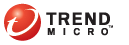
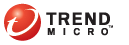
Ustawienia > Skanowanie zaplanowane
Program OfficeScan można skonfigurować w taki sposób, aby komputer rozpoczynał skanowanie we wcześniej określonym czasie bez udziału użytkownika.
Uwaga: Ustawienia skanowania zaplanowanego może skonfigurować tylko użytkownik, który otrzymał od administratora OfficeScan uprawnienia do zmiany ustawień skanowania.
Określ częstotliwość skanowania (codziennie, tygodniowo lub miesięcznie) oraz godzinę. Wybór pozycji Brak powoduje wyłączenie skanowania zaplanowanego.
Na potrzeby comiesięcznego Skanowania zaplanowanego można wybrać albo konkretny dzień miesiąca, albo dzień tygodnia oraz kolejność występowania.
Konkretny dzień miesiąca
Wybierz dzień od 1. do 31. Jeśli wybrano 29., 30. lub 31. dzień, a w danym miesiącu go nie ma, program OfficeScan uruchamia skanowanie zaplanowane w ostatnim dniu miesiąca. W związku z tym:
Jeśli wybrano 29. dzień, Skanowanie zaplanowane jest uruchamiane 28 lutego (z wyjątkiem roku przestępnego) oraz 29. dnia pozostałych miesięcy.
Jeśli wybrano 30. dzień, Skanowanie zaplanowane jest uruchamiane 28 lub 29 lutego oraz 30. dnia pozostałych miesięcy.
Jeśli wybrano 31. dzień, Skanowanie zaplanowane jest uruchamiane 28 lub 29 lutego, 30 kwietnia, 30 czerwca, 30 września, 30 listopada oraz 31. dnia pozostałych miesięcy.
Dzień tygodnia i kolejność występowania
Dany dzień tygodnia występuje cztery lub pięć razy w miesiącu. Przykładowo w miesiącu są zwykle cztery poniedziałki.
Określ dzień tygodnia i kolejność, w jakiej występuje w ciągu miesiąca. Wybierz na przykład uruchamianie Skanowania zaplanowanego w drugi poniedziałek każdego miesiąca. Jeśli wybierzesz piąte wystąpienie dnia, a nie będzie go w danym miesiącu, skanowanie zostanie przeprowadzone przy czwartym wystąpieniu.
Wybierz pliki do skanowania.
Więcej informacji na temat funkcji IntelliScan.
Jeśli wybrana została opcja skanowania plików na podstawie ich rozszerzeń, można kliknąć przycisk Edytuj w celu dodania lub usunięcia rozszerzeń. Podczas wybierania rozszerzeń nie należy wpisywać znaku kropki (.).
Wskazówka: Firma Trend Micro zaleca zachowanie domyślnie zawartych na liście rozszerzeń. Usunięcie rozszerzeń może zwiększyć ryzyko zarażenia.
Aby wyłączyć dane pliki ze skanowania, należy wybrać opcję Włącz wykluczanie ze skanowania i kliknąć przycisk Edytuj w celu określenia katalogów, plików lub rozszerzeń plików do wyłączenia. Jeżeli klient OfficeScan jest instalowany na serwerze ScanMail for Exchange, należy wyłączyć wszystkie katalogi ScanMail for Exchange.
Wybierz dodatkowe ustawienia w obszarze Ustawienia skanowania.
Skanuj pliki skompresowane: Umożliwia programowi OfficeScan skanowanie określonej maksymalnej liczby warstw kompresji i pominięcie skanowania nadmiarowych warstw. Program OfficeScan może także czyścić lub usuwać zarażone pliki w plikach skompresowanych.
Skanuj obiekty OLE: Gdy plik zawiera wiele warstw OLE (Object Linking and Embedding), program OfficeScan wykona skanowanie określonej przez użytkownika liczby warstw i pominie pozostałe.
Wykrycie wykorzystania OLE: Wykrycie wykorzystania OLE heurystycznie identyfikuje złośliwe oprogramowanie, sprawdzając pliki pakietu Microsoft Office w poszukiwaniu kodu ataku.
Wybierz poziom wykorzystania procesora. Zmniejsz użycie procesora, jeśli na komputerze uruchomione są aplikacje w dużym stopniu wykorzystujące zasoby procesora.
Skonfiguruj ustawienia skanowania w poszukiwaniu wirusów/złośliwego oprogramowania i oprogramowania spyware/grayware.
Opcje skanowania w poszukiwaniu wirusów/złośliwego oprogramowania są wyświetlane domyślnie.
Wybierz operację skanowania w poszukiwaniu wirusów/złośliwego oprogramowania. Można użyć funkcji ActiveAction lub wybrać operację niestandardową.
Wybierz akcję wykonywaną dla prawdopodobnego wirusa lub złośliwego oprogramowania.
Firma Trend Micro zaleca wykonanie kopii zapasowych plików przed ich wyczyszczeniem. Folder kopii zapasowych to:{OfficeScan Client folder}/Backup.
Wybierz wyświetlanie komunikatu z powiadomieniem po wykryciu przez program OfficeScan wirusa/złośliwego oprogramowania.
Skanuj obszar rozruchowy komputera pod kątem wirusów sektora rozruchowego.
Aby skonfigurować czynności skanowania w poszukiwaniu oprogramowania spyware/grayware scan , wybierz z listy rozwijanej opcję Skanowanie spyware/grayware i wybierz dostępne czynności skanowania. Można również wybrać opcję wyświetlania komunikatu z powiadomieniem po wykryciu przez program OfficeScan spyware/grayware.
Kliknij przycisk OK.